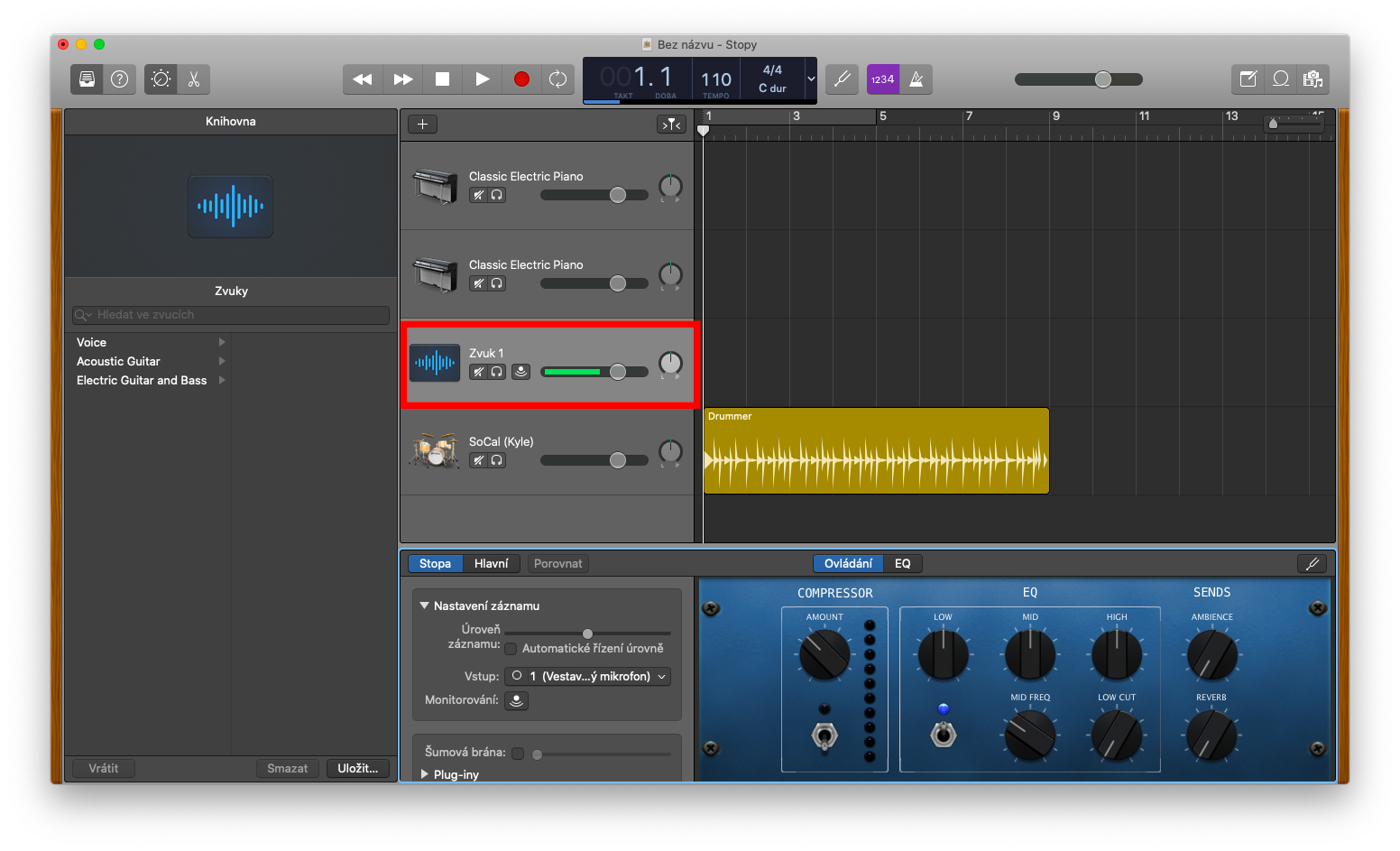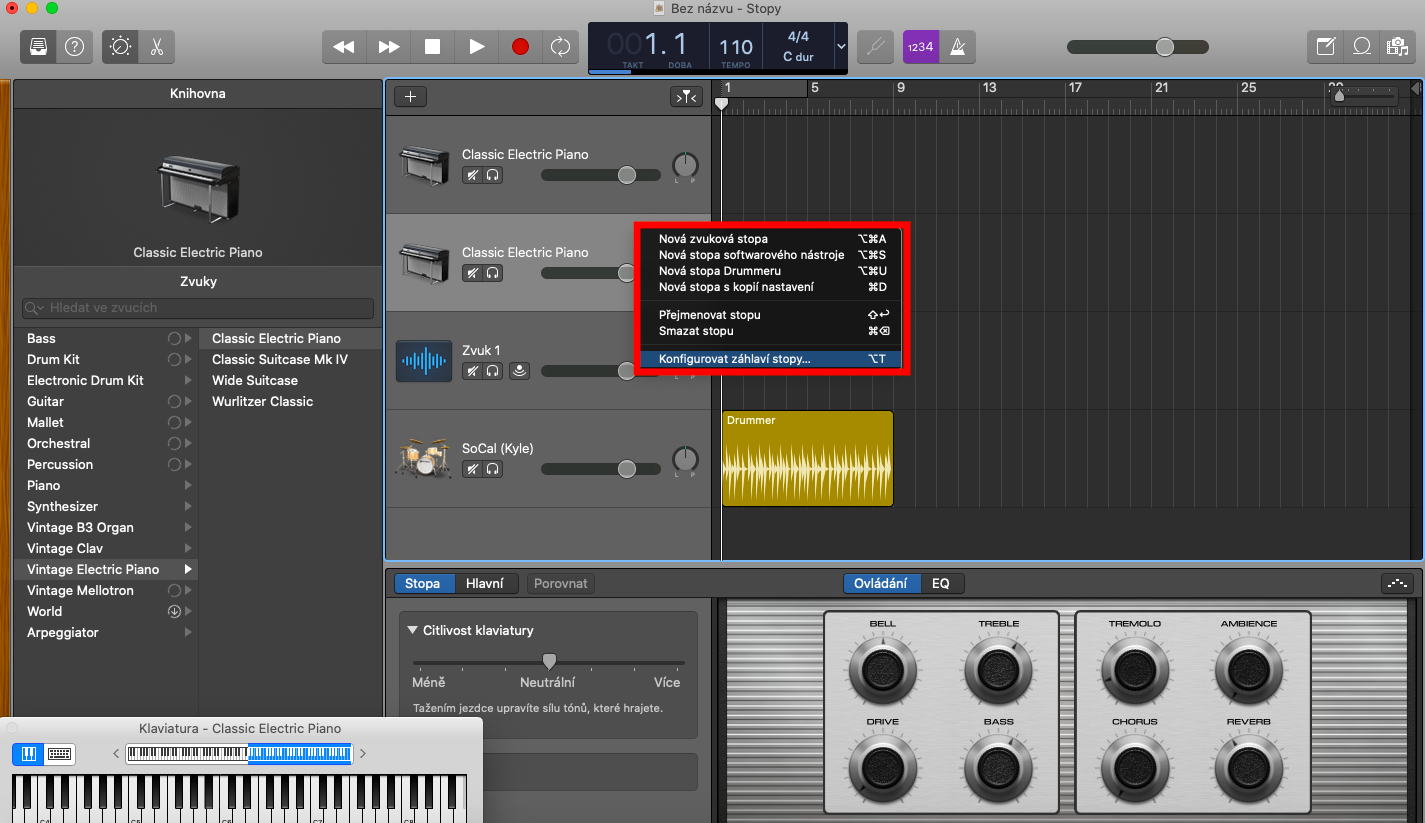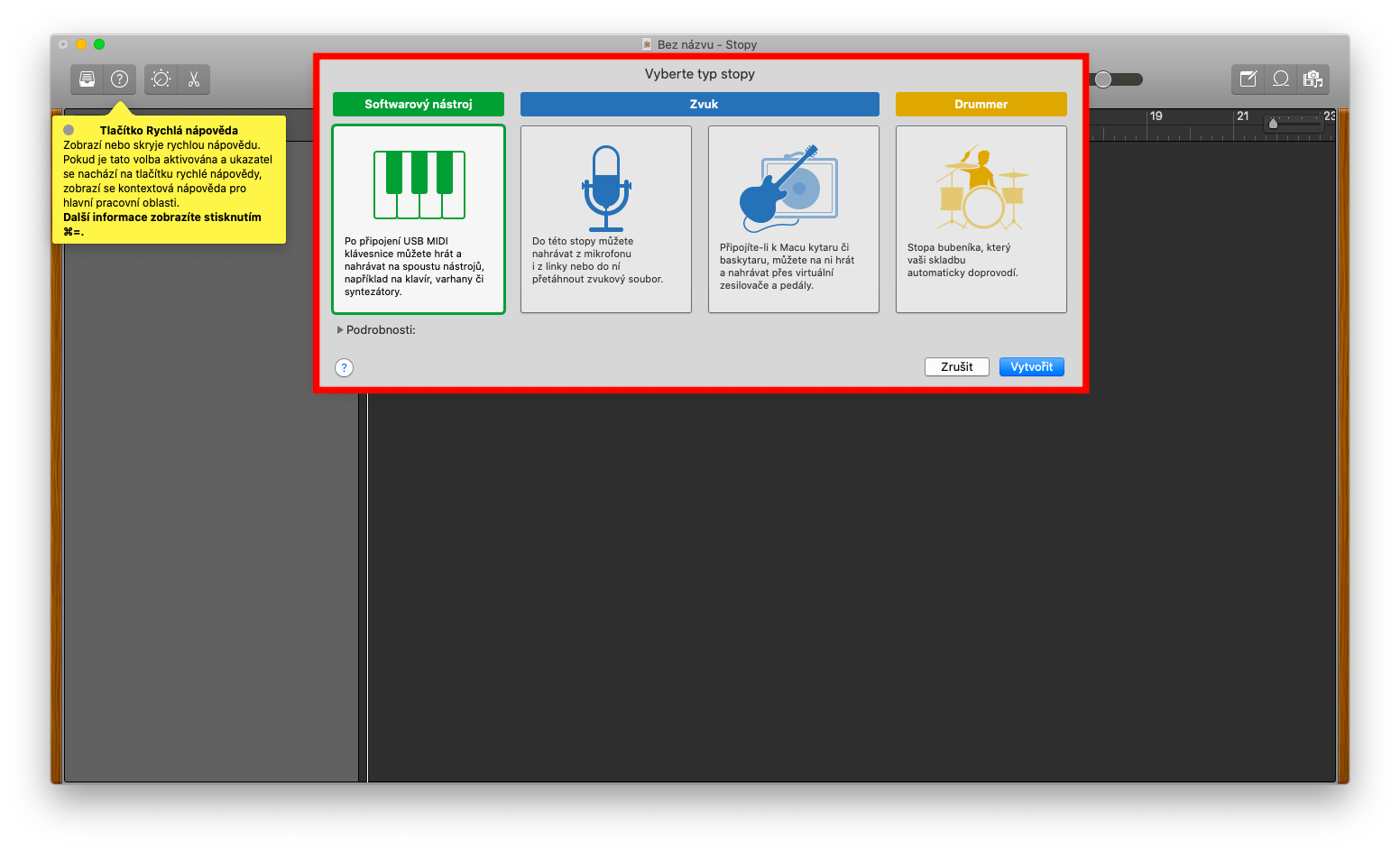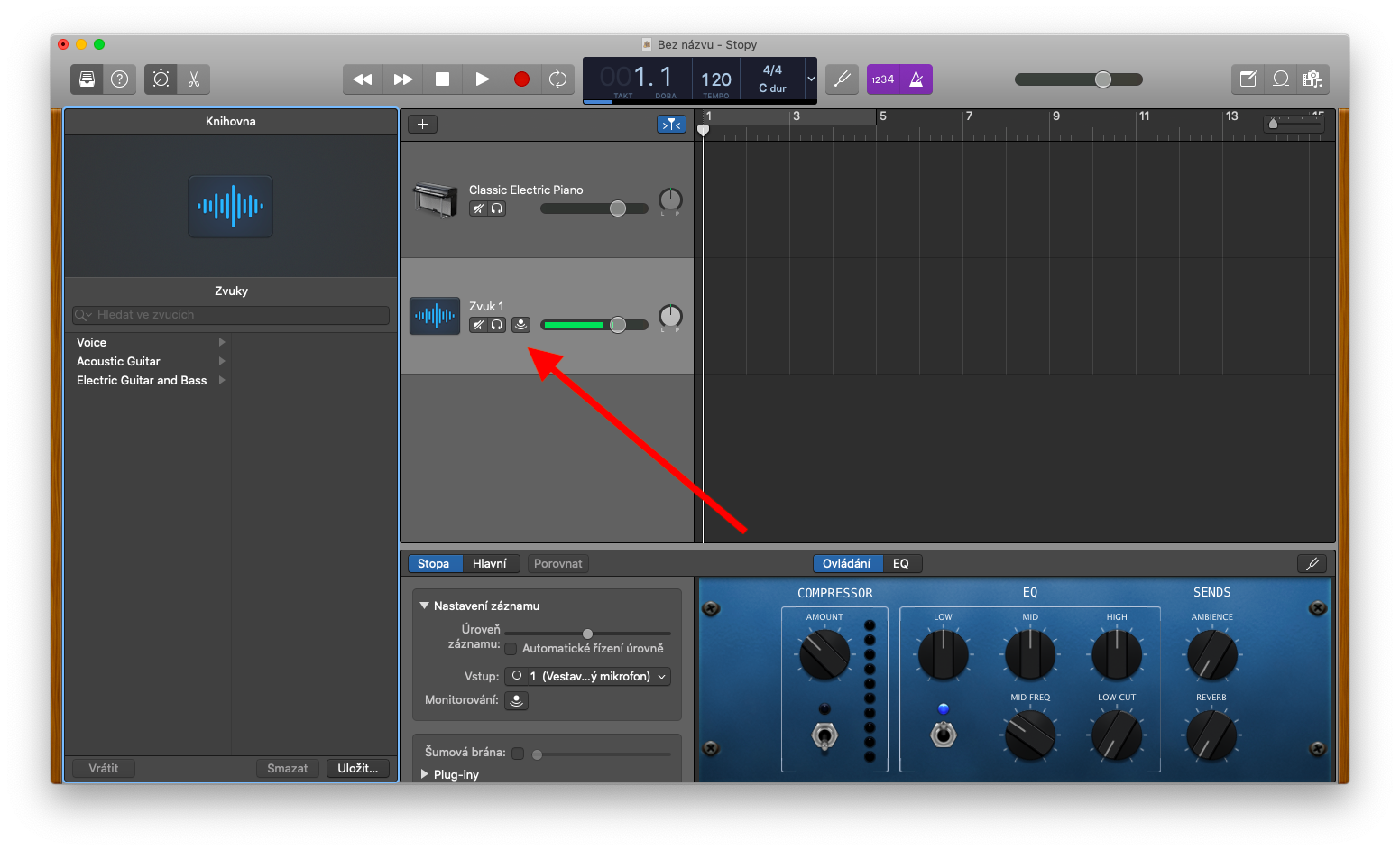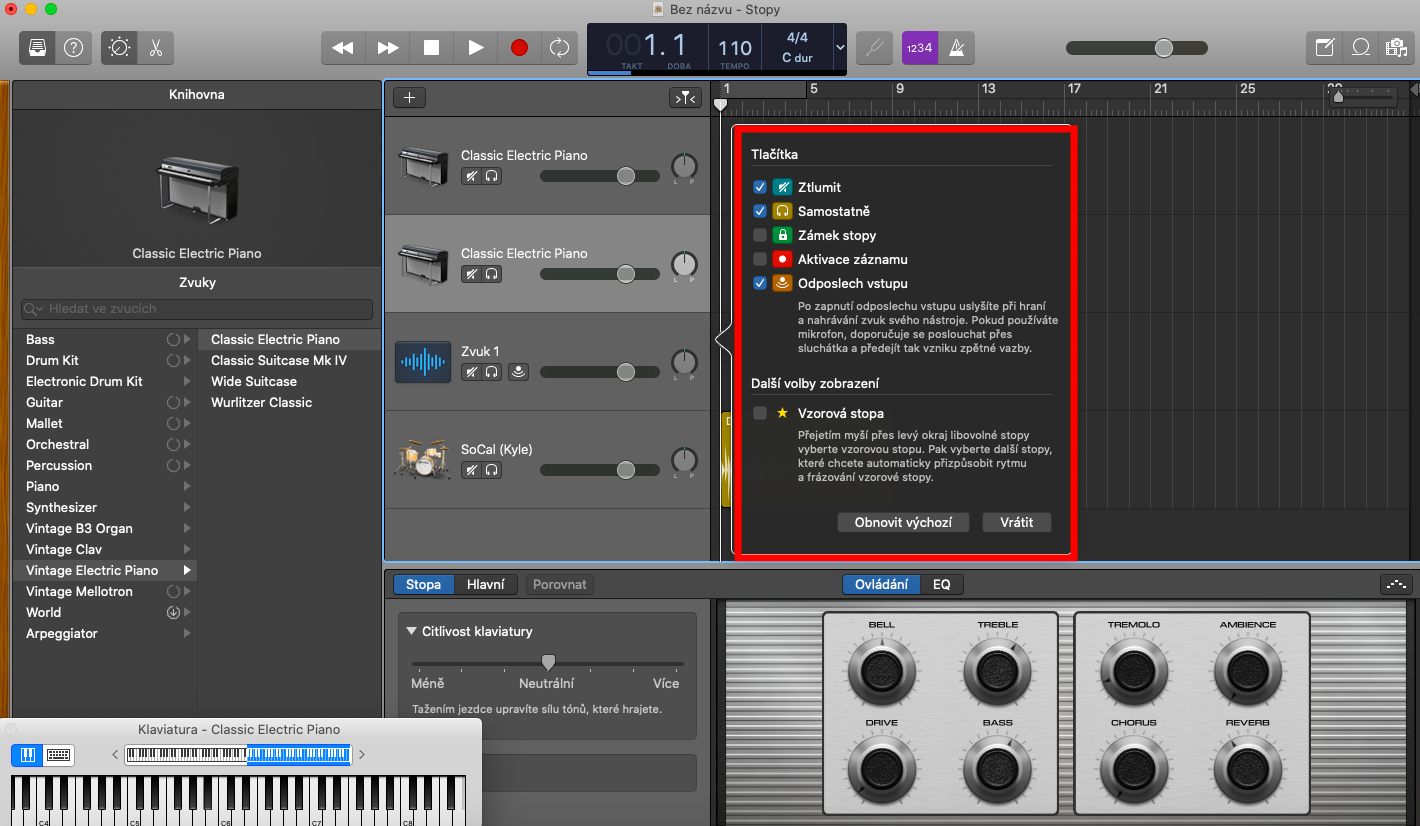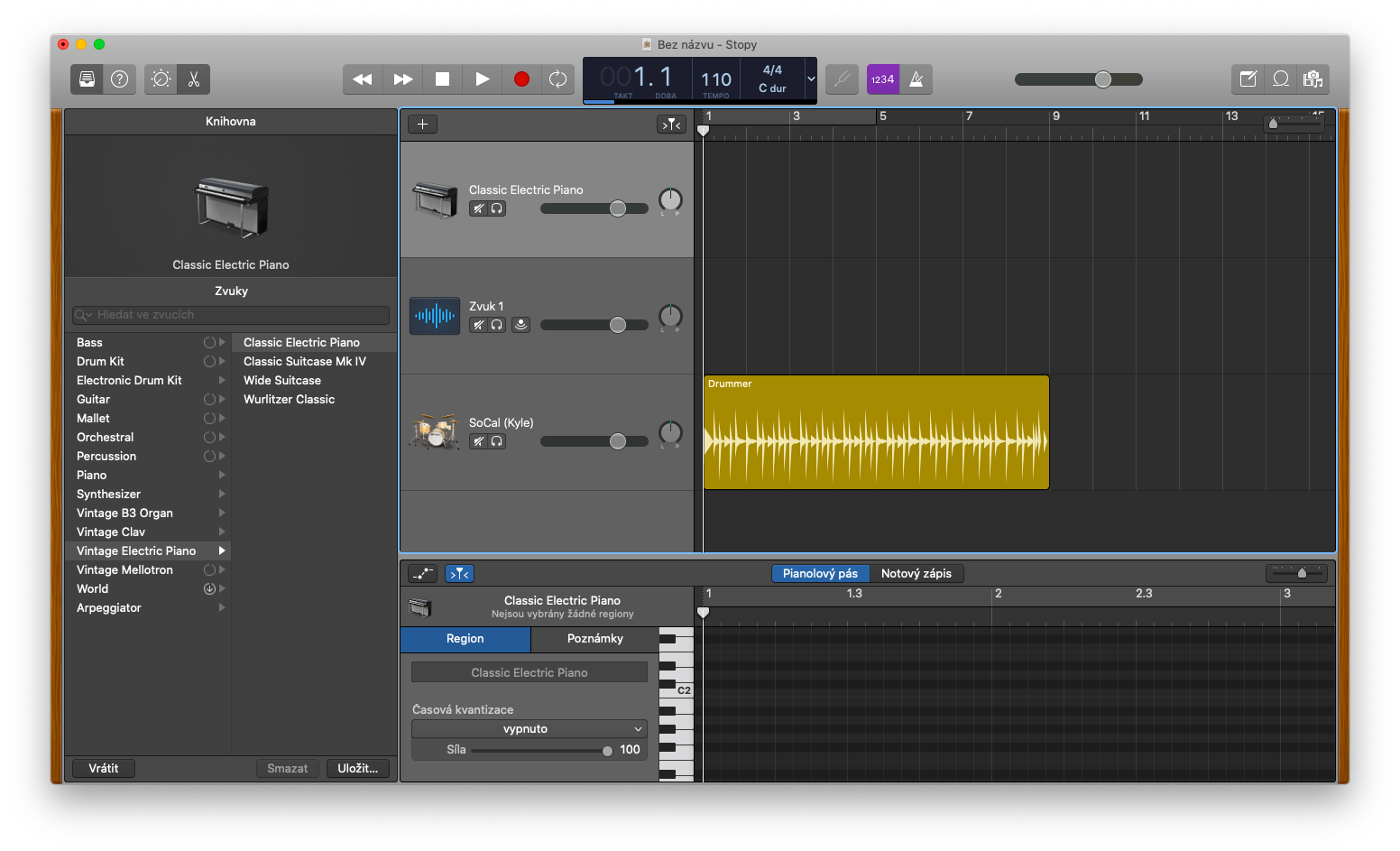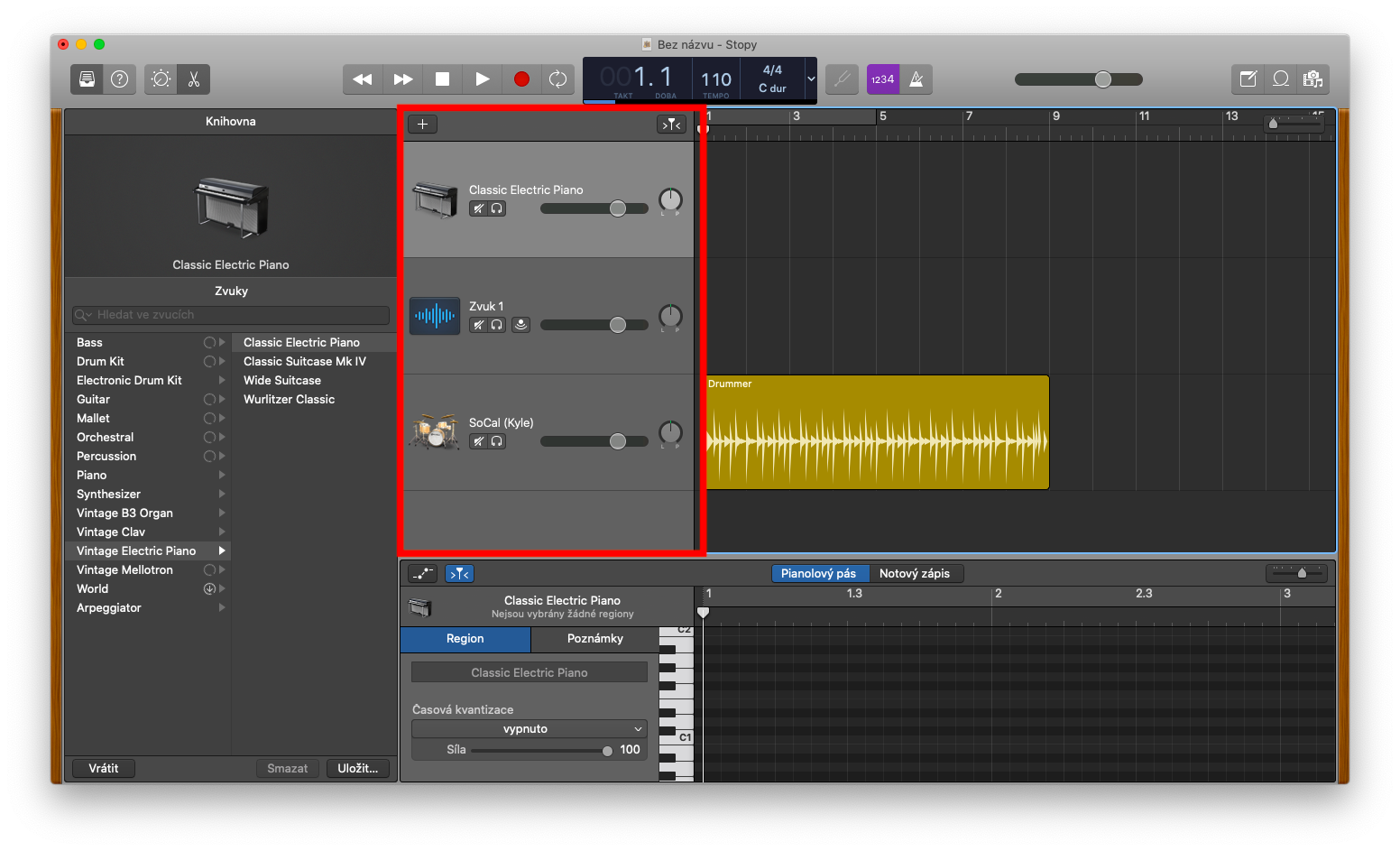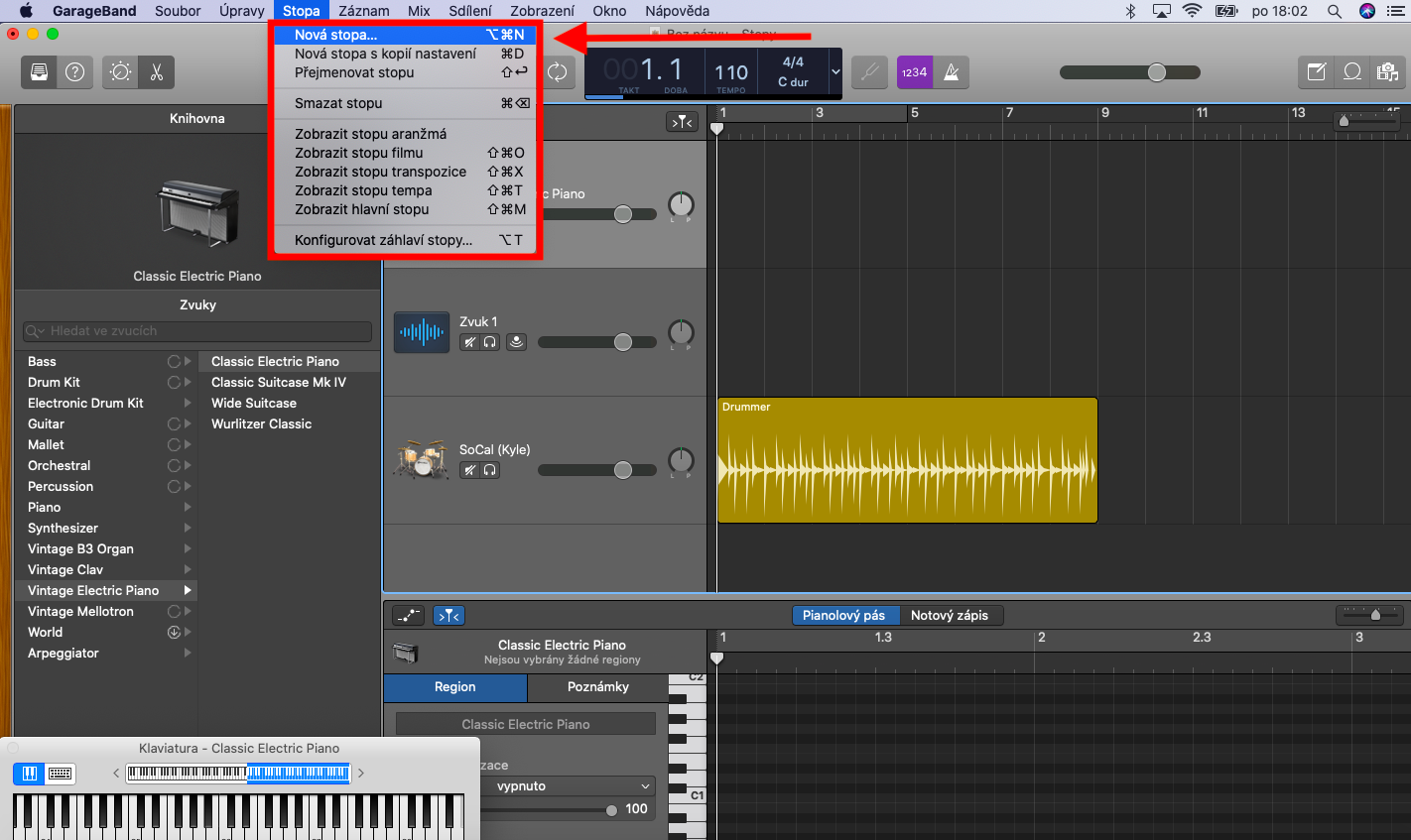GarageBand も Mac にあるネイティブ アプリケーションの 1 つです。このシリーズの次の数回のパートでは、これに焦点を当てます。いつものように、最初のパートでは、GarageBand での作業の絶対的な基本について詳しく説明します。特に、トラックの処理に焦点を当てます。
かもしれない 興味がありますか

GarageBand での作品はプロジェクトと呼ばれます。このアプリケーションで作業するときは常に、プロジェクトを開くか作成する必要があります。個々のプロジェクトは、トラック、リージョン、オーディオ プリセットで構成されます。該当するセクションに水平線の形で痕跡が表示されます。 GarageBand では、オーディオ トラック、ソフトウェア インストゥルメント トラック、Drummer トラック、プロジェクト全体の側面を制御するトラック (マスター トラック、アレンジメント トラック、テンポ トラック、トランスポーズ トラック、またはフィルムトラック。トラックアイコンとトラック名は各トラックの左側にあります。トラックのヘッダーにはコントロールもあり、これを使用すると、トラックを個別に再生したり、一時停止したり、音量レベルを制御したりすることもできます。
新しいトラックを作成するには、Mac 画面の上部にあるツールバーで [トラック] -> [新しいトラック] をクリックします。 「+」をクリックして、希望のトラックタイプを選択します。メニューに必要なパラメータと設定をすべて入力し、「作成」をクリックします。 GarageBand でトラック タイトルをカスタマイズするには、Ctrl キーを押しながらトラック タイトルをクリックします。 [トラック ヘッダーの設定] を選択し、目的の項目をクリックして選択します。トラックをミュートするには、取り消し線の付いたスピーカー アイコンを使用します。複数のトラックを一度にミュートしたい場合は、ミュート ボタンをクリックしたまま、個々のトラックのプレビュー内で上下にドラッグします。トラックを個別に再生するには、ヘッダーにヘッドフォンのアイコンが付いているボタンをクリックします。複数のトラックをソロで再生するには、ボタンを押したままポインタを上下にドラッグします。